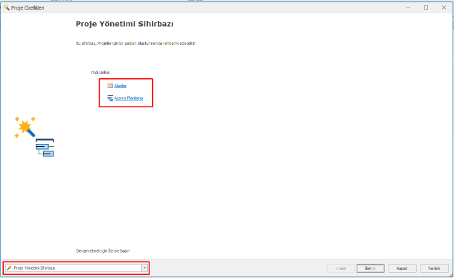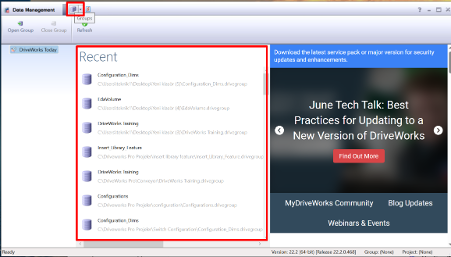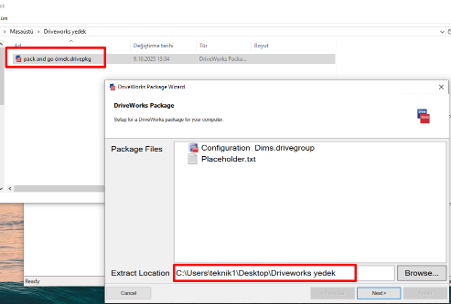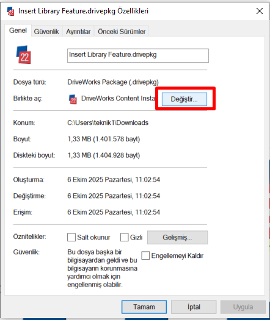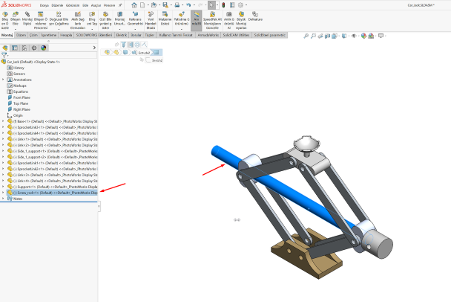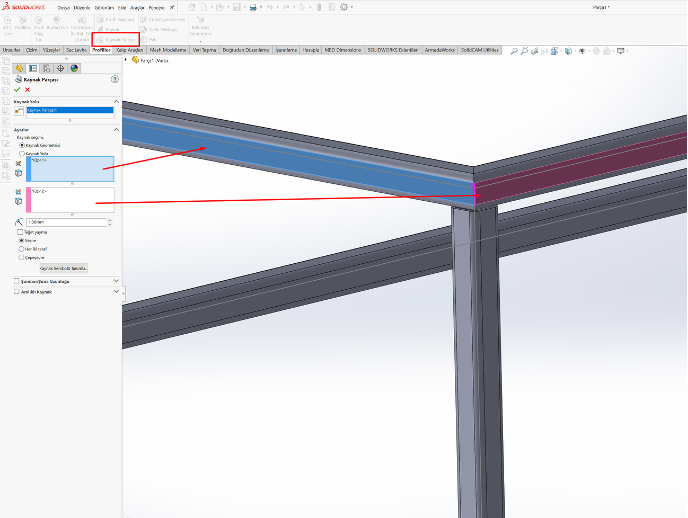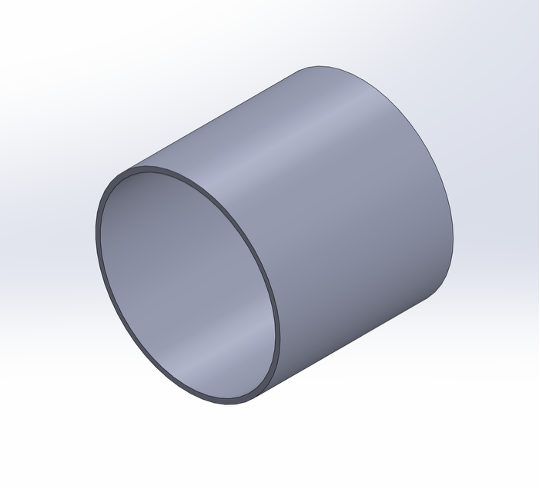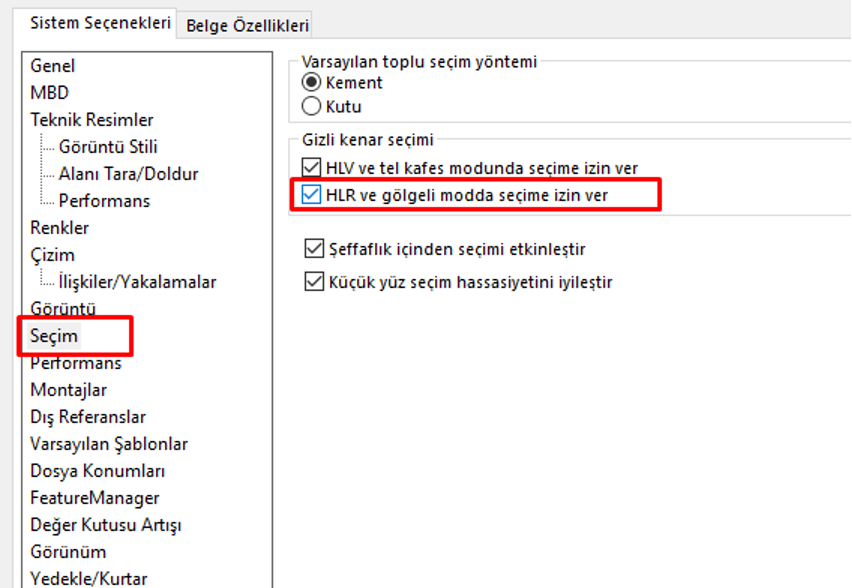Lorem ipsum dolor sit amet consectetur elit
SOLIDWORKS Dolgu Çoğaltması Kullanımı
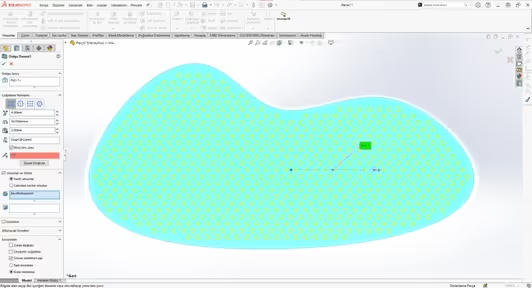
SOLIDWORKS’ te istediğimiz bölgeye çoğaltma uygularken geometrisi farklı yüzeylerde çoğaltma uygulamak zor olabiliyor. Aynı unsuru istediğimiz her bölgeye atamak için birden çok çoğaltma komutu kullanmak gibi zorluklar yaşanabiliyor. İstediğimiz bölgenin tamamına yayılarak çoğaltma yapabileceğimiz bir komut bulunuyor, doldurarak çoğaltma.Bu unsur istediğimiz yüzeyin tamamını dolduracak şekilde unsurumuzu çoğaltabiliyor. Gelin bu komuta bir göz atalım.Örneğin parçamız aşağıdaki gibi ve çoğaltmak istediğimiz unsur da deliğimiz olsun.

Çoğaltma Yapılacak Gövde
Bu deliği yüzeyin tamamına çoğaltmak için birden çok doğrusal çoğaltma gibi çoğaltma komutu kullanmamız ya da çizimimizde tüm deliklerimizi atamamız gerekecektir. Bu tarz işlemlere girmeden unsurlar sekmesinden doğrusal çoğaltmanın altında bulunan doldurarak çoğaltma komutunu aktifleştiriyoruz.

Solidworks Ana Ekranı
Dolgu sınırı olarak yüzeyimizi seçtikten sonra çoğaltma parametrelerimizi, yönümüzü ve çoğaltılacak ögelerimizi seçiyoruz. Ardından işlemi tamamlayabiliriz.
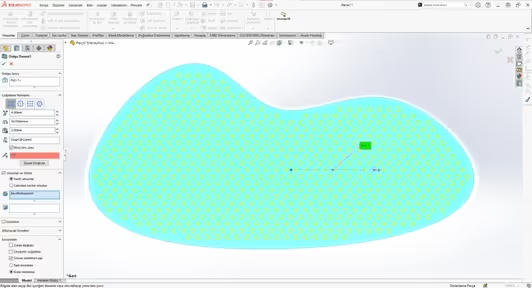
Dolgu Çoğaltması propertymanager
Bu sayede doğrusal olmayan şekillerde yüzey boyunca rahatça çoğaltmamızı gerçekleştirebiliyoruz.
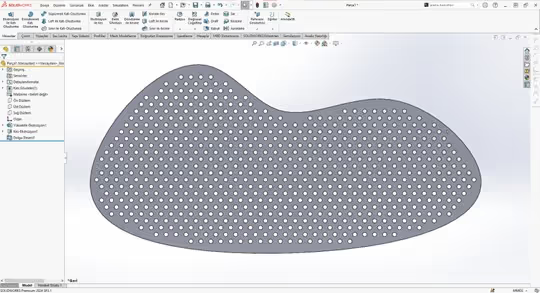
Unsurun tamamlanmış hali
.svg)
.svg)